Smartfony zmieniły sposób interakcji ludzize sobą i ze swoim otoczeniem. Rzeczywistość rozszerzona i rzeczywistość wirtualna, gdy staną się bardziej popularne i włączone do głównego nurtu, dodadzą nowy sposób interakcji z otoczeniem za pomocą samych telefonów. Oczywiście dla niektórych osób prostsze funkcje smartfona, takie jak układ klawiatury dla leworęcznych, są tak samo ważne, jak te bardziej rewolucyjne. Chodzi o to, że funkcje ułatwień dostępu na każdym smartfonie pomagają ludziom prowadzić lepsze życie. W iOS jest fajne narzędzie do powiększania, które pozwala powiększać lub powiększać obiekty z prawdziwego życia.
Narzędzie powiększające w systemie iOS zostało dodane w zeszłym roku w systemie iOS 10. W systemie iOS 11 dostęp do niego jest znacznie łatwiejszy za pomocą przełącznika w Centrum sterowania.
Narzędzie Lupa w iOS 10
Aby uzyskać dostęp do narzędzia powiększającego w iOS 10, otwórz aplikację Ustawienia. Wybierz Ogólne> Ułatwienia dostępu> Lupa.

Włącz tutaj lupę. Po włączeniu możesz z niego korzystać, klikając trzy razy przycisk Home.
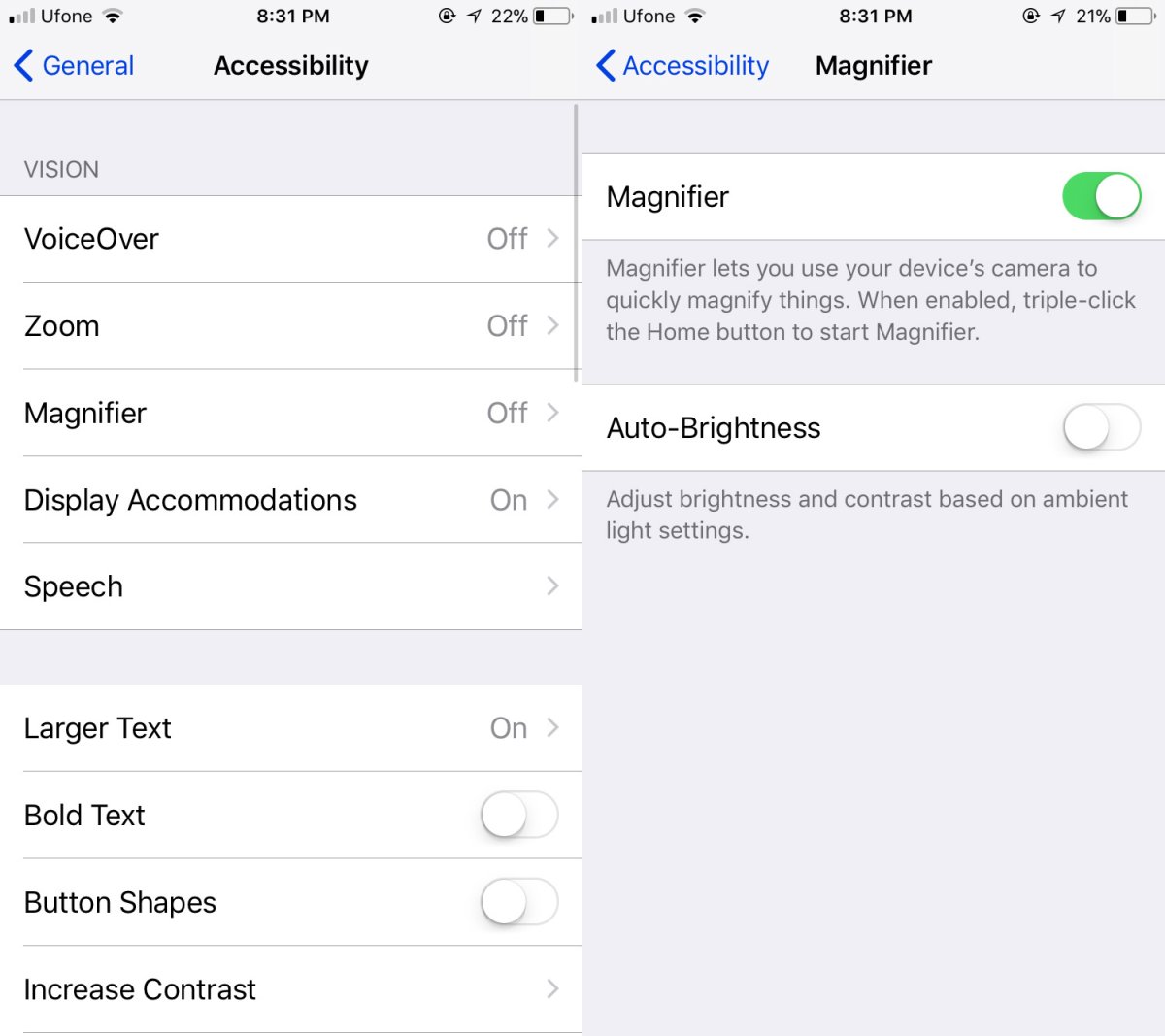
Narzędzie Lupa w iOS 11
W iOS 10 musisz włączyć narzędzie powiększające, zanim będziesz mógł z niego korzystać. Tak nie jest w iOS 11. Wszystko, co musisz zrobić, to dodać przełącznik lupy do centrum sterowania i otworzyć go stamtąd.
Otwórz aplikację Ustawienia i przejdź do Centrum sterowania. Stuknij Dostosuj elementy sterujące. Z listy dostępnych przełączników dodaj Magnifier. Wróć do ekranu głównego. Ilekroć musisz użyć narzędzia powiększającego, przesuń palcem w górę, aby otworzyć Centrum sterowania i dotknij przycisku powiększenia.
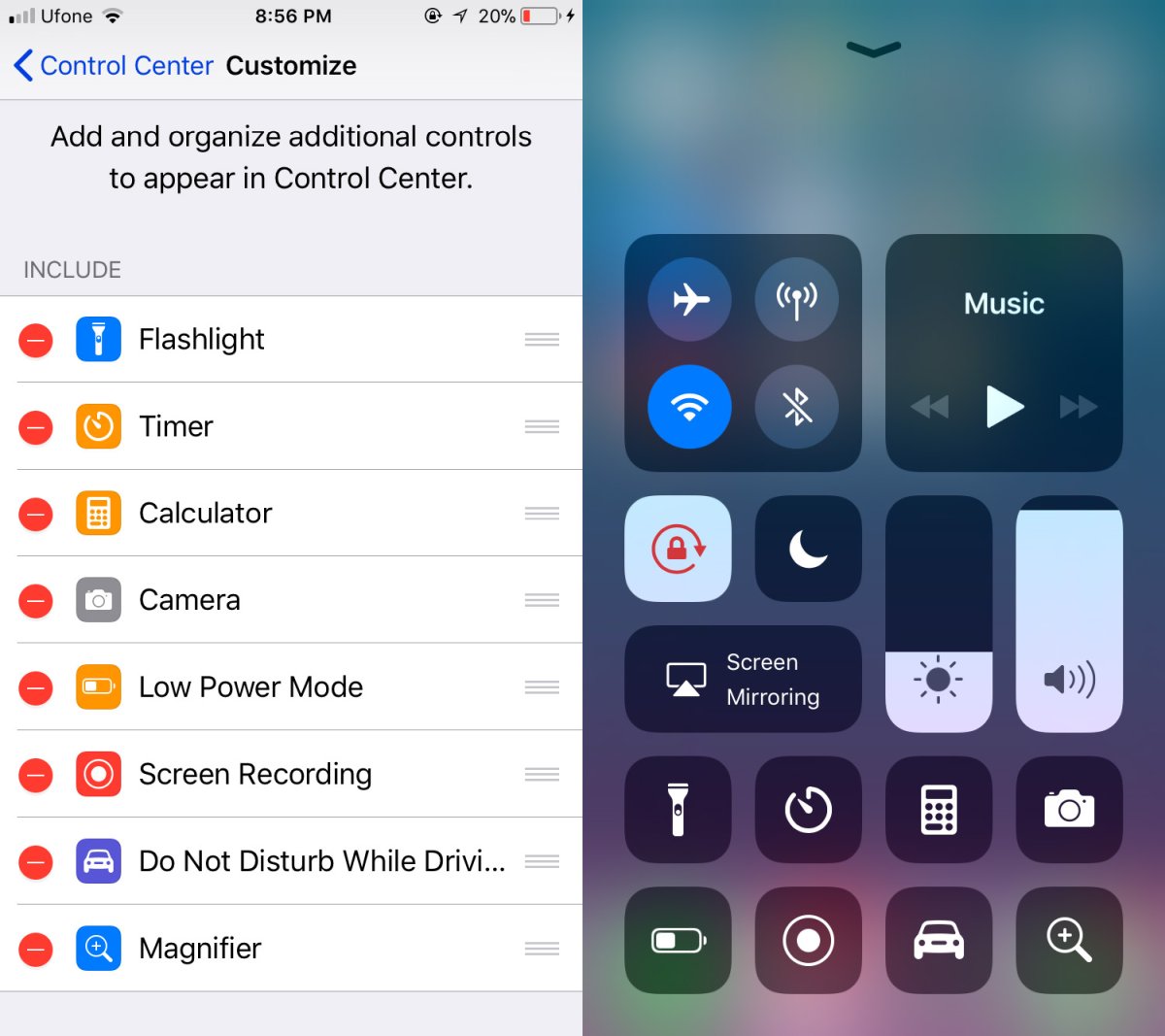
Narzędzie Lupa
Narzędzie do powiększania wygląda bardzo podobnie do aparatu,w komplecie z migawką, która może robić zdjęcia. Zdjęcia nie są jednak zapisywane w rolce z aparatu. Po zrobieniu zdjęcia możesz się przesuwać, ale to wszystko. Suwak pozwala zarządzać poziomem powiększenia, a ikona blokady pozwala zablokować ostrość. Jeśli patrzysz na coś w słabym świetle, możesz włączyć lampę błyskową, aby uzyskać lepsze zdjęcie.
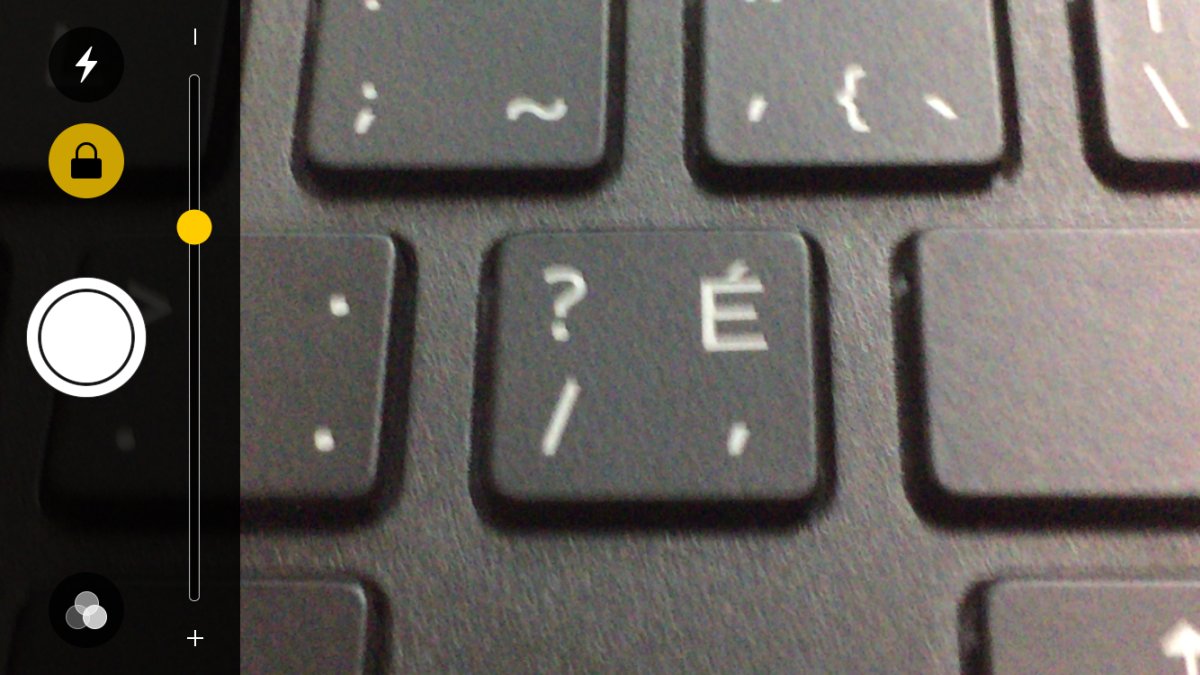
Narzędzie to jest zasadniczo aplikacją aparatu, z tym wyjątkiem, że zrobione zdjęcia nie zostaną zapisane. Aby powrócić do aplikacji lupy po zrobieniu zdjęcia, dotknij spustu migawki.
Ponieważ to nie jest narzędzie do robienia zdjęć,jakość nie jest zbyt wysoka, zwłaszcza jeśli powiększysz za dużo. Jeśli używasz go do odczytania drobnego druku na powiedzmy, ulotki dołączonej do leku, będziesz mógł go wygodnie przeczytać. Dobrze, że Apple dodał znacznie łatwiejszy sposób otwarcia tego narzędzia.













Komentarze